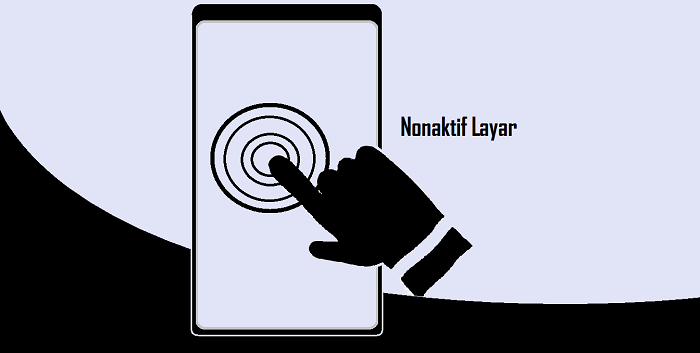Cara Praktis Unprotected Ms. Excel Tanpa Menggunakan Password. Pernahkah engkau menemukan file Microsoft Excel pada keadaan terkunci? Yg merupakan file MS. Excel tadi tidak mampu di edit tanpa memasukkan password yang sudah dipengaruhi. Padahal engkau sangat membutuhkan arsip tersebut dan ingin menyesuaikan (editing) memakai kebutuhan engkau .
Apabila pernah & hingga waktu belum memiliki penyelesaiannya, Mas Trigus akan menaruh beberapa saran supaya file MS. Excel tersebut sanggup dibuka tanpa wajib mengetahui password aslinya. Ikuti petunjuk berikut:
Cara Unprotected Ms Excel
Buka arsip Ms. Excel yg telah pada protect tadi
Tekan tombol ALT F11 dalam keyborad kamu , perintah ini buat memunculkan menu VBS Developer Setelah terbuka, klik 2 kali Sheet yg terkunci tadi (contohnya Sheet 1, Sheet 2 atau Sheet 3) nanti timbul dialog misalnya ini
Sekarang engkau masukkan kode dibawah ini kedalam sajian VBS
Sub PasswordBreaker()
'Breaks worksheet password protection.
Dim i As Integer, j As Integer, k As Integer
Dim l As Integer, m As Integer, n As Integer
Dim i1 As Integer, i2 As Integer, i3 As Integer
Dim i4 As Integer, i5 As Integer, i6 As Integer
On Error Resume Next
For i = 65 To 66: For j = 65 To 66: For k = 65 To 66
For l = 65 To 66: For m = 65 To 66: For i1 = 65 To 66
For i2 = 65 To 66: For i3 = 65 To 66: For i4 = 65 To 66
For i5 = 65 To 66: For i6 = 65 To 66: For n = 32 To 126
ActiveSheet.Unprotect Chr(i) & Chr(j) & Chr(k) & _
Chr(l) & Chr(m) & Chr(i1) & Chr(i2) & Chr(i3) & _
Chr(i4) & Chr(i5) & Chr(i6) & Chr(n)
If ActiveSheet.ProtectContents = False Then
MsgBox "One usable password is " & Chr(i) & Chr(j) & _
Chr(k) & Chr(l) & Chr(m) & Chr(i1) & Chr(i2) & _
Chr(i3) & Chr(i4) & Chr(i5) & Chr(i6) & Chr(n)
Exit Sub
End If
Next: Next: Next: Next: Next: Next
Next: Next: Next: Next: Next: NextEnd Sub
Hasilnya akan tampak seperti gambar dibawah ini
Setelah itu kamu tekan Tombol F5 di keyboard dan jika hasilnya seperti dibawah ini, berarti kamu sudah berhasil melakukan step by step Cara Mudah Unprotected Ms. Excel Tanpa Menggunakan Password
Selamat mencoba kawan. semoga berhasil